OriginPro设置柱形图边框颜色的方法
时间:2024-05-20 15:12:52作者:极光下载站人气:64
originPro是大家常常比较喜欢使用的一款数据图形分析工具,很多小伙伴通过这款软件进行数据图形的绘制是非常方便的,可以让自己快速的通过制作出来的图形进行数据的分析,我们常常将数据进行柱形图的绘制操作,那么你可以将柱形图进行边框的添加,以及可以为边框进行颜色的设置,只需要在工具栏中找到需要更改的颜色图标即可,下方是关于如何使用OriginPro柱形图设置内和边框颜色的具体操作方法,如果你需要的情况下可以看看方法教程,希望小编的方法教程对大家有所帮助。
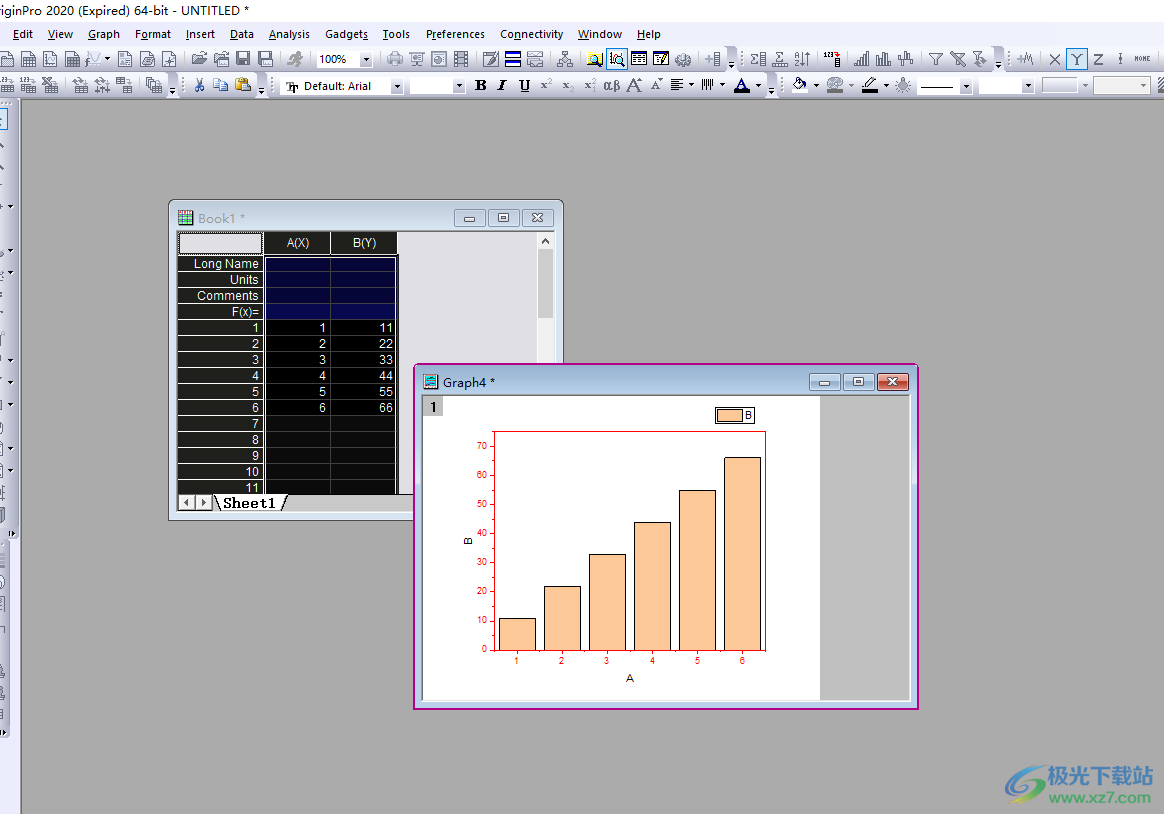
方法步骤
1.首先,我们需要进入到编辑页面中,在表格中输入需要的内容,然后将我们的表格全部选中。
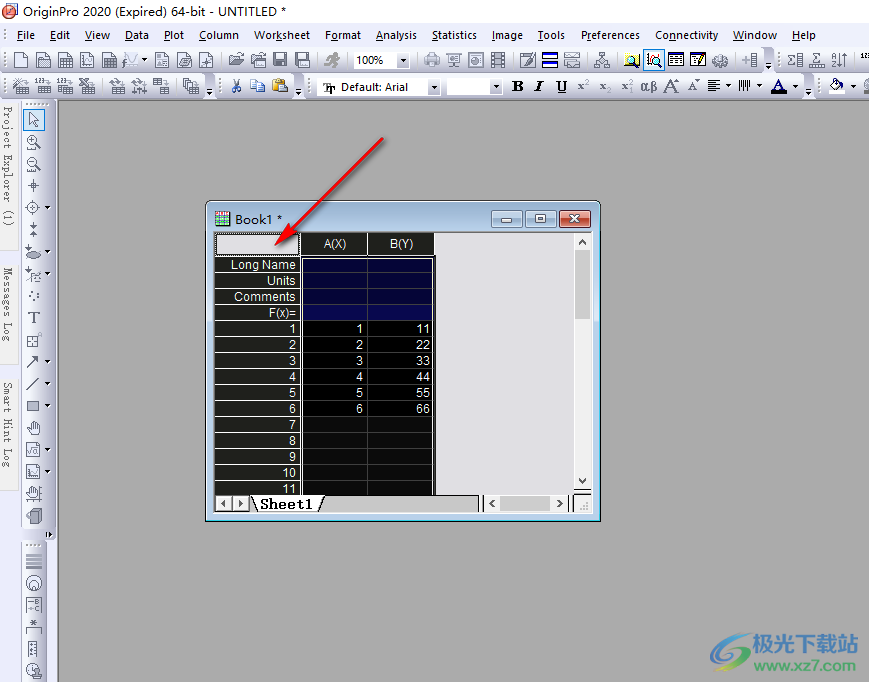
2.之后,我们将鼠标移动到页面底部的位置,将其中的柱形图的图标按钮单击打开,选择第一个选项即可。
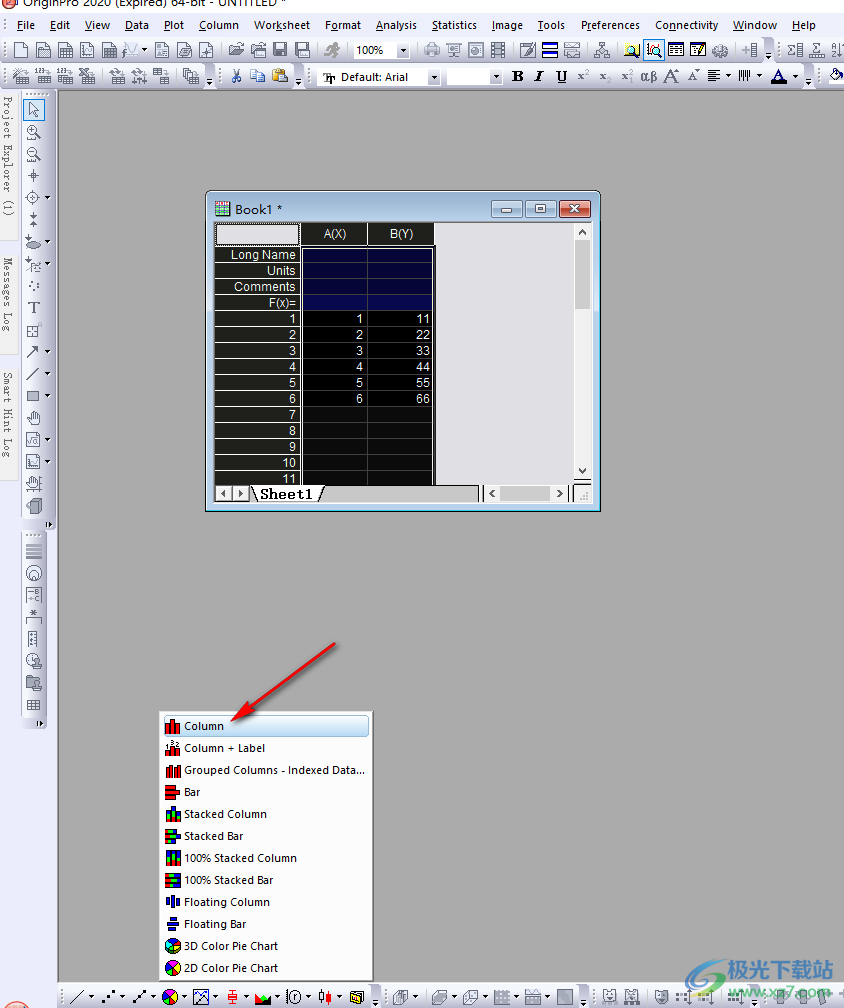
3.制作出来的柱形图进行鼠标点击一下,即可出现一个边框,然后将右上角的边框图标点击一下即可添加。
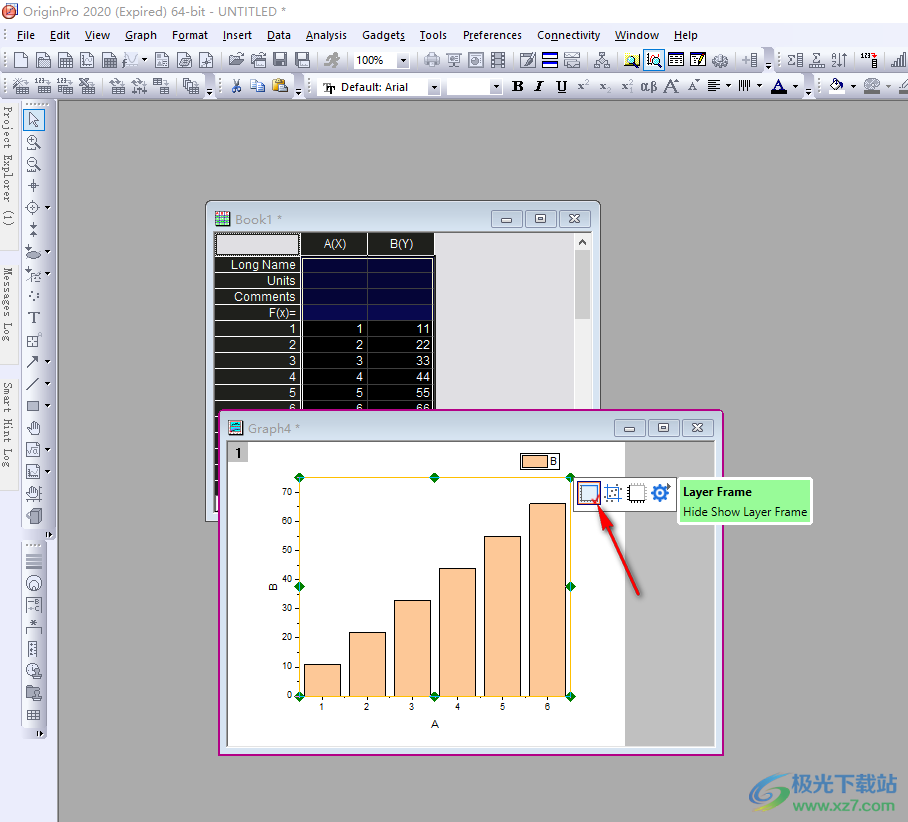
4.添加好编边框之后,我们将鼠标定位上方工具栏中颜色图标的位置,我们将其点击打开,选择自己喜欢的一个颜色进行选中。
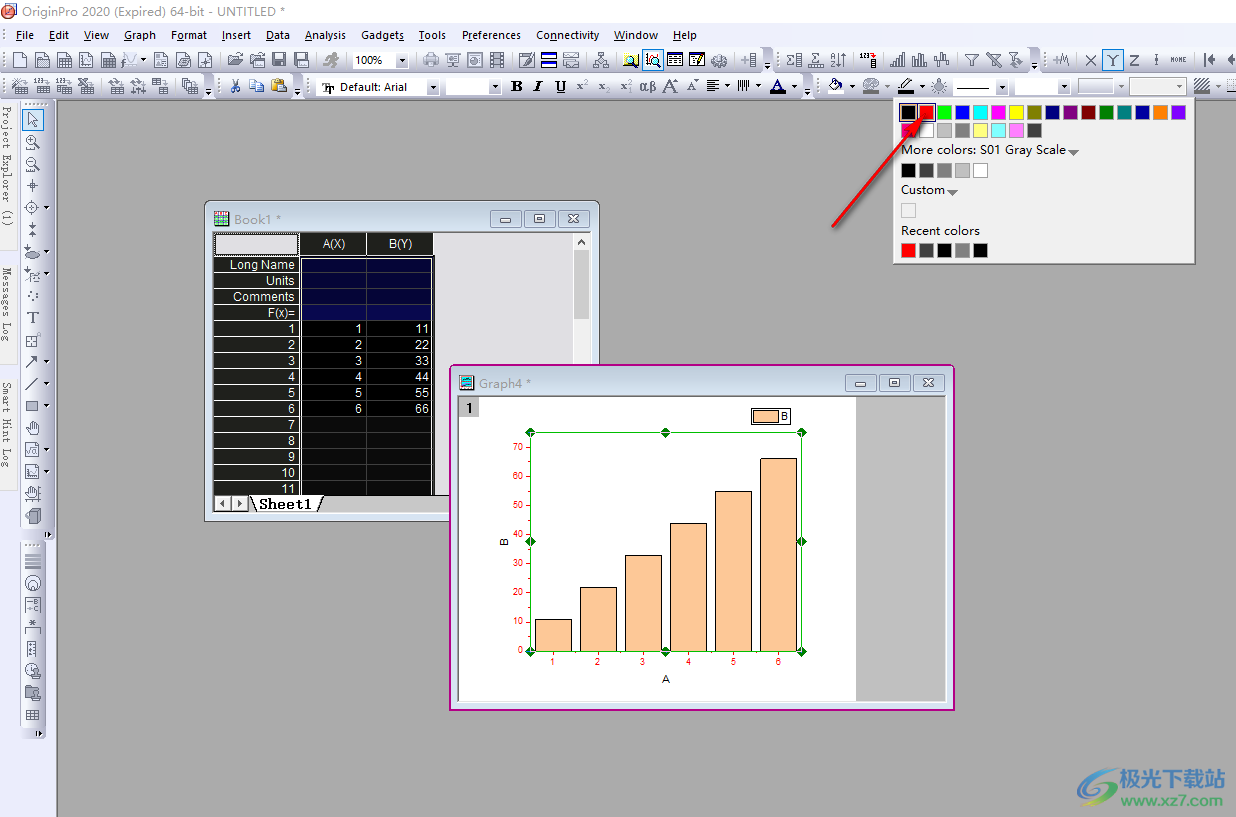
5.接着,你可以将鼠标任意点击其他的地方,即可查看到我们的柱形图的边框颜色已经更改好了,如图所示。
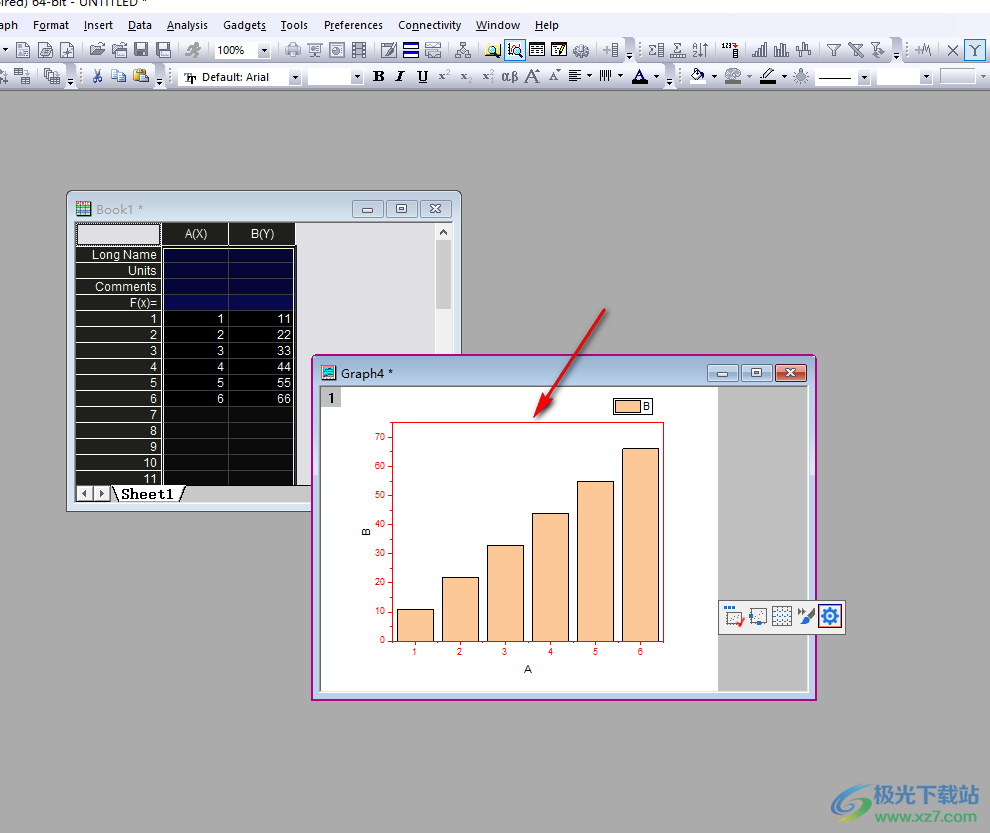
以上就是关于如何使用OriginPro柱形图更改边框颜色的具体操作方法,我们可以通过上述的教程进行柱形图的制作,也可以将我们需要的柱形图进行边框的添加,以及边框颜色的设置等,感兴趣的话可以操作试试哦。

大小:531.00 MB版本:v1.0.0环境:WinAll, WinXP, Win7, Win10
- 进入下载
相关推荐
相关下载
热门阅览
- 1百度网盘分享密码暴力破解方法,怎么破解百度网盘加密链接
- 2keyshot6破解安装步骤-keyshot6破解安装教程
- 3apktool手机版使用教程-apktool使用方法
- 4mac版steam怎么设置中文 steam mac版设置中文教程
- 5抖音推荐怎么设置页面?抖音推荐界面重新设置教程
- 6电脑怎么开启VT 如何开启VT的详细教程!
- 7掌上英雄联盟怎么注销账号?掌上英雄联盟怎么退出登录
- 8rar文件怎么打开?如何打开rar格式文件
- 9掌上wegame怎么查别人战绩?掌上wegame怎么看别人英雄联盟战绩
- 10qq邮箱格式怎么写?qq邮箱格式是什么样的以及注册英文邮箱的方法
- 11怎么安装会声会影x7?会声会影x7安装教程
- 12Word文档中轻松实现两行对齐?word文档两行文字怎么对齐?
网友评论